掌握NetCore WebAPI路由设置的实用教程
.NET Core WebAPI 设置路由教程:打造高效、灵活的API路由
在当今的软件开发中,API(应用程序编程接口)已成为连接不同系统和服务的桥梁。而.NET Core作为微软推出的跨平台开发框架,为开发者提供了强大的工具集,使创建高性能、可扩展的Web API变得简单而高效。本文将带你深入了解如何在.NET Core WebAPI中设置路由,帮助你打造灵活且强大的API路由系统。
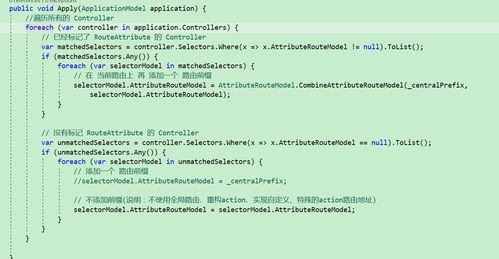
一、创建.NET Core WebAPI项目
首先,我们需要创建一个新的.NET Core WebAPI项目。你可以通过Visual Studio或者命令行来实现。
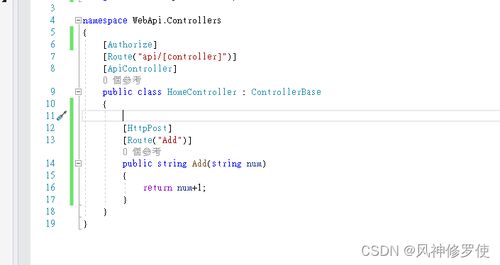
1. 使用命令行创建项目
打开命令行工具,运行以下命令:
```shell
dotnet new webapi -n MyApiProject
```
这条命令会创建一个名为`MyApiProject`的新的ASP.NET Core WebAPI项目。
2. 使用Visual Studio创建项目
如果你更喜欢使用Visual Studio,你可以按照以下步骤创建项目:
打开Visual Studio。
选择“创建新项目”。
在项目模板中搜索“ASP.NET Core Web 应用程序”。
选择“ASP.NET Core Web API”模板,然后点击“下一步”。
配置项目名称和位置,然后点击“创建”。
二、理解默认路由配置
项目创建完成后,默认情况下会有一个默认的路由配置。在.NET Core WebAPI中,默认的路由模板为`ControllerName/ActionName`。例如,如果你有一个名为`MyController`的控制器,并且其中有一个名为`Get`的动作方法,那么该方法的路由将是`/My/Get`。
然而,在大多数情况下,我们并不需要这么详细的路由。相反,我们希望有更简洁、更直观的路由,如`/api/my`或`/api/my/5`。为此,我们需要自定义路由。
三、在控制器中配置路由
自定义路由的最简单方法是在控制器中添加路由属性。
1. 添加控制器
首先,确保你有一个名为`Controllers`的文件夹,并在其中创建一个新的控制器类。例如,创建一个名为`MyController`的控制器:
```csharp
using Microsoft.AspNetCore.Mvc;
namespace MyApiProject.Controllers
[ApiController]
[Route("api/[controller]")]
public class MyController : ControllerBase
// GET: api/my
[HttpGet]
public IActionResult Get()
// 处理请求的逻辑
return Ok();
// GET: api/my/5
[HttpGet("{id}")]
public IActionResult Get(int id)
// 处理请求的逻辑
return Ok();
```
在这个例子中,我们使用了`[ApiController]`和`[Route("api/[controller]")]`属性来定义控制器的路由。`[ApiController]`属性表示这是一个API控制器,而`[Route("api/[controller]")]`属性则定义了路由模板,其中`[controller]`是一个占位符,表示控制器的名称。
此外,我们还为两个`Get`方法添加了`[HttpGet]`属性,分别定义了无参数和有参数的GET请求路由。
2. 自定义路由模板
你还可以通过在`[Route]`属性中指定更复杂的路由模板来自定义路由。例如:
```csharp
[ApiController]
[Route("custom/[action]")]
public class MyController : ControllerBase
// GET: custom/myaction
[HttpGet]
public IActionResult MyAction()
// 处理请求的逻辑
return Ok();
```
在这个例子中,我们将路由模板设置为`custom/[action]`,这意味着你可以通过`/custom/myaction`来访问`MyAction`方法。
四、在Startup.cs文件中配置全局路由
除了在控制器中配置路由外,你还可以在`Startup.cs`文件中配置全局路由。
1. 打开Startup.cs文件
在`Startup.cs`文件中,找到`Configure`方法,该方法用于配置HTTP请求处理管道。
2. 配置全局路由
在`Configure`方法中,添加以下代码来配置全局路由:
```csharp
public void Configure(IApplicationBuilder app, IWebHostEnvironment env)
if (env.IsDevelopment())
app.UseDeveloperExceptionPage();
app.UseRouting();
app.UseEndpoints(endpoints =>
endpoints.MapControllers();
});
```
在这个例子中,`app.UseRouting()`用于启用路由中间件,而`endpoints.MapControllers()`则用于将所有控制器映射到路由系统,并定义默认路由为`api/[controller]`。如果你希望更改默认路由模板,可以在这里进行修改。
五、测试路由
配置好路由后,你需要测试它们是否正常工作。你可以使用Postman、curl或其他HTTP客户端工具来发送请求。
例如,对于上面`MyController`的例子,你可以发送GET请求到`http://localhost:5000/api/my`和`http://localhost:5000/api/my/5`来测试不同的路由规则。
1. 发送GET请求到`http://localhost:5000/api/my`
你应该会收到一个200 OK响应,表示请求成功。
2. 发送GET请求到`http://localhost:5000/api/my/5`
你应该会收到一个200 OK响应,并且可以在响应中看到传递的参数`id`的值。
六、高级路由配置
除了基本路由配置外,.NET Core WebAPI还支持许多高级路由配置选项,如路由约束、路由参数和模型绑定等。
1. 路由约束
你可以使用路由约束来限制路由参数的格式。例如,你可以使用`{id:int}`来限制`id`参数必须为整数:
```csharp
[HttpGet("{id:int}")]
public IActionResult Get(int id)
// 处理请求的逻辑
return Ok();
```
2. 路由参数
除了路径参数外,你还可以使用查询参数和模型绑定来传递数据。例如:
```csharp
// GET: api/my?name=John&age=30
[HttpGet]
public IActionResult Get(string name, int age)
// 处理请求的逻辑
return Ok();
// POST: api/my
[HttpPost]
public IActionResult Post([FromBody] MyModel model)
// 处理请求的逻辑
return CreatedAtAction(nameof(Get), new { id = model.Id }, model);
```
在这个例子中,`Get`方法使用查询参数来接收数据,而`Post`方法则使用模型绑定来接收来自请求体的数据。
七、总结
通过本文的介绍,你应该已经掌握了如何在.NET Core WebAPI中设置路由的基本方法和高级技巧。无论是简单的路由配置还是复杂的路由约束和参数传递,.NET Core WebAPI都提供了强大的支持和灵活的配置选项。希望这篇文章能够帮助你更好地理解和使用.NET Core WebAPI的路由系统,从而打造出高效、灵活的API路由。
- 上一篇: DNF炼金术师快速升级秘籍大公开!
- 下一篇: IE浏览器图标在桌面上消失了怎么办
游戏攻略帮助你
更多+-
04/17
-
04/17
-
04/17
-
04/17
-
04/17









